Cómo descargar imágenes a un teléfono celular

Una de las preguntas más comunes con respecto a las capacidades del teléfono celular es cómo transferir archivos multimedia al teléfono. Esto se debe a que, si bien la mayoría de los teléfonos celulares vienen con manuales de usuario, no vienen con las instrucciones específicas o el software para facilitar las transferencias de archivos multimedia. En su lugar, se ofrecen servicios de suscripción para permitir la fácil transferencia de música e imágenes, lo que agrega costos adicionales a su factura celular mensual. Afortunadamente, si ya tiene los archivos que desea (es decir, imágenes digitales de su cámara o tonos de timbre de MP3), hay varias maneras de transferir estos archivos a su teléfono celular (y viceversa) sin las costosas tarifas de suscripción y descargas. duplicados Lo siguiente lo guiará a través de tres métodos disponibles:correo electrónico, Bluetooth y conexiones USB.
Paso 1

Redacte un correo electrónico desde el dispositivo que contiene las imágenes que desea descargar. Asegúrese de que este dispositivo esté habilitado para Internet y/o tenga capacidades de correo electrónico (es decir, computadora, PDA, otro teléfono celular, etc.). De lo contrario, transfiera las imágenes deseadas a un dispositivo que le permitirá enviar un correo electrónico.
Paso 2
Dirija el correo electrónico a "su _número@carrier_domain.com", donde su número es el número de teléfono celular de 10 dígitos asignado a su teléfono. Por ejemplo, si su número de teléfono celular es (999) 555-1234 y su operador es T-Mobile, su correo electrónico será [email protected]. Los formatos de dirección de correo electrónico para las redes móviles más comunes se enumeran a continuación:T-Mobile:[email protected] Verizon:[email protected] Cingular:[email protected] Sprint:[email protected] Nextel:phonenumber@ mensajería.nextel.com Virgin Mobile:[email protected]
Paso 3
Adjunte las imágenes seleccionadas al correo electrónico como un archivo adjunto. Haga clic en "enviar" para transferir el correo electrónico a su teléfono. El correo electrónico aparecerá como un mensaje de texto en su teléfono celular.
Paso 4
Abre el mensaje de texto. Ver las fotos contenidas en el mensaje. Elija "guardar" las fotos en la biblioteca del teléfono o "establecerlas como fondo de pantalla" en su imagen de fondo.
Paso 5
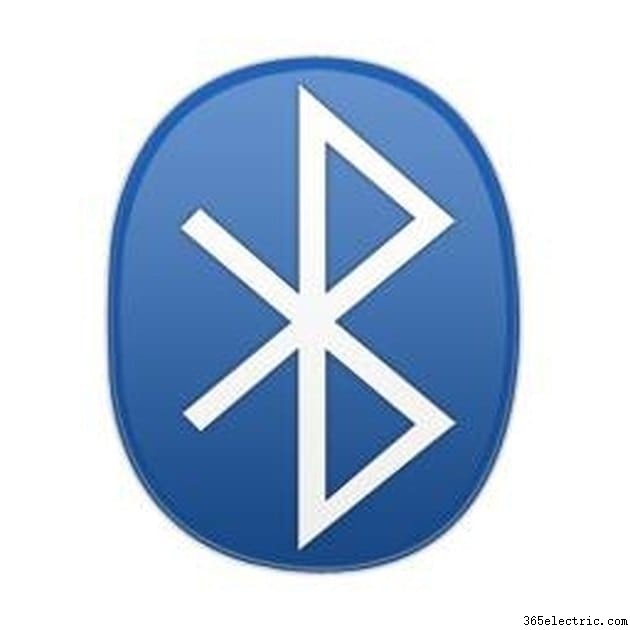
Verifique que tanto su teléfono celular como el dispositivo que contiene la(s) foto(s) tengan capacidad de conexión Bluetooth inalámbrica. Busque el símbolo de Bluetooth en ambos dispositivos.
Paso 6
Establecer una gran proximidad entre los dos dispositivos; Bluetooth solo tiene un alcance de 30 pies.
Paso 7
Habilite Bluetooth en cada dispositivo. Si bien la mayoría de los teléfonos celulares no habilitan Bluetooth automáticamente, la mayoría de los demás dispositivos (es decir, las computadoras) sí lo hacen. Verifique para asegurarse de que ambos dispositivos tengan Bluetooth activo como lo verifica una luz de notificación (generalmente un símbolo de Bluetooth iluminado en azul) o un ícono de Bluetooth que se ve como una imagen de pantalla en la barra de tareas.
Paso 8
Cree un PIN único de 4 dígitos (número de identificación personal). Una vez que su teléfono celular haya detectado el otro dispositivo Bluetooth, le pedirá que ingrese este PIN. Este PIN solo debe usarse para esta conexión, ya que cada conexión Bluetooth requiere su propio PIN único.
Paso 9
Seleccione la(s) foto(s) deseada(s) usando el software multimedia instalado en el teléfono celular. Este software especializado sirve como conducto entre su teléfono celular y el dispositivo que contiene la foto. Cuando se inicializa, el software producirá una lista de archivos disponibles para transferir entre los dos dispositivos.
Paso 10
Haga clic en el botón "transferir" u otro botón apropiado según el software utilizado. Los archivos transferidos se enviarán automáticamente y se guardarán en la ubicación adecuada de su teléfono celular.
Paso 11

Conecte los extremos del cable de datos USB tanto al teléfono celular como al dispositivo que contiene las imágenes que desea descargar (es decir, una computadora).
Paso 12
Permita que los dispositivos reconozcan la conexión. Esté atento a una notificación que indicará que la conexión se ha realizado a través del cable de datos USB. Por ejemplo, una computadora ofrecería una burbuja emergente que indica que se ha realizado una conexión con el teléfono celular o "dispositivo de almacenamiento portátil".
Paso 13
Ubique la unidad en la computadora a la que se ha designado el teléfono celular. Para una computadora, esta unidad estará ubicada dentro de la carpeta principal del sistema "Computadora" o "Mi PC". Busque la nueva unidad entre las unidades de disco duro existentes en la carpeta del sistema. Debe tener un icono, una designación de letras y un nombre como "Dispositivo de almacenamiento portátil (F:)" o "Dispositivo USB (E:)".
Paso 14
Busque la carpeta de archivos en el dispositivo que contiene las fotos deseadas. Selecciona la(s) foto(s) que deseas transferir.
Paso 15
Haga clic y arrastre las fotos desde su ubicación original a la unidad designada para el teléfono celular. Se transferirán copias de estos archivos al teléfono celular.
Consejo
Todas las instrucciones de descarga proporcionadas en esta guía se pueden revertir para descargar archivos desde su teléfono celular a otro dispositivo, como una computadora. Para evitar las tarifas de servicio del operador, considere descargar imágenes a través de Bluetooth o un cable USB. Estas dos opciones le permiten transferir libremente imágenes, tonos de llamada y video. Si tiene problemas para habilitar Bluetooth en su teléfono celular, revise el menú del teléfono y las carpetas de configuración para ubicar una opción de conexión Bluetooth. Dentro de la carpeta de Bluetooth debe haber una opción de "configuración" para activar la alimentación, o simplemente una opción de "encendido/apagado". Si su computadora no se fabricó con software Bluetooth incorporado, puede comprar un adaptador Bluetooth prácticamente en cualquier lugar:en línea, en una tienda local de computadoras o en una tienda de teléfonos celulares. Asegúrese de seleccionar el adaptador Bluetooth compatible con USB 2.0.
Advertencia
Tenga en cuenta que la transferencia de imágenes por correo electrónico puede generar cargos, ya que aparecen como mensajes de texto en su teléfono celular. Si no tiene un plan de mensajes de texto ilimitados, identificado como mensajes de texto SMS o MMS, se le puede cobrar hasta 1 centavo por Kb transferido (según la política de su proveedor). Algunos dispositivos no tienen el software incorporado adecuado para reconocer una conexión de teléfono celular y transferir archivos a través de un cable de datos USB, como Windows Vista y Windows XP. Si su dispositivo es uno de ellos, puede comprar e instalar un programa de software de administración de archivos versátil, como DataPilot, directamente desde Internet o en su distribuidor de tecnología local. La mayoría de los teléfonos móviles no contienen el software adecuado para facilitar la transferencia de archivos multimedia a través de una conexión Bluetooth. Si su teléfono celular es uno de estos, puede comprar e instalar un programa de software de administración de medios versátil, como Ringtone Media Studio 2, directamente desde Internet o en su distribuidor de tecnología local.
- ·Cómo descargar los temas del teléfono celular
- ·Cómo descargar GPS a un teléfono celular
- ·¿Cómo puedo exportar fotos desde mi PC a mi teléfono celular
- ·Cómo descargar fotos desde una Fido Teléfono
- ·¿Cómo colocar el teléfono celular imágenes en un ordenador
- ·Cómo descargar Temas para móviles
- ·Cómo descargar fotos desde un teléfono RAZR celular
- ·Cómo descargar música personal a un teléfono celular
- Cómo descargar fotos desde un teléfono celular Verizon
- Cómo descargar un GPS gratuito para mi teléfono celular
- Cómo descargar fotos desde un teléfono celular T-Mobile
- Cómo descargar fotos desde un teléfono celular Sprint Sanyo
- ¿Cómo puedo descargar imágenes Fom teléfono celular
- Cómo descargar a un teléfono celular
